怎么在计算机右键菜单中添加菜单项:服务管理器
1、运行窗口中输入【regedit】回车,进入注册表编辑器;
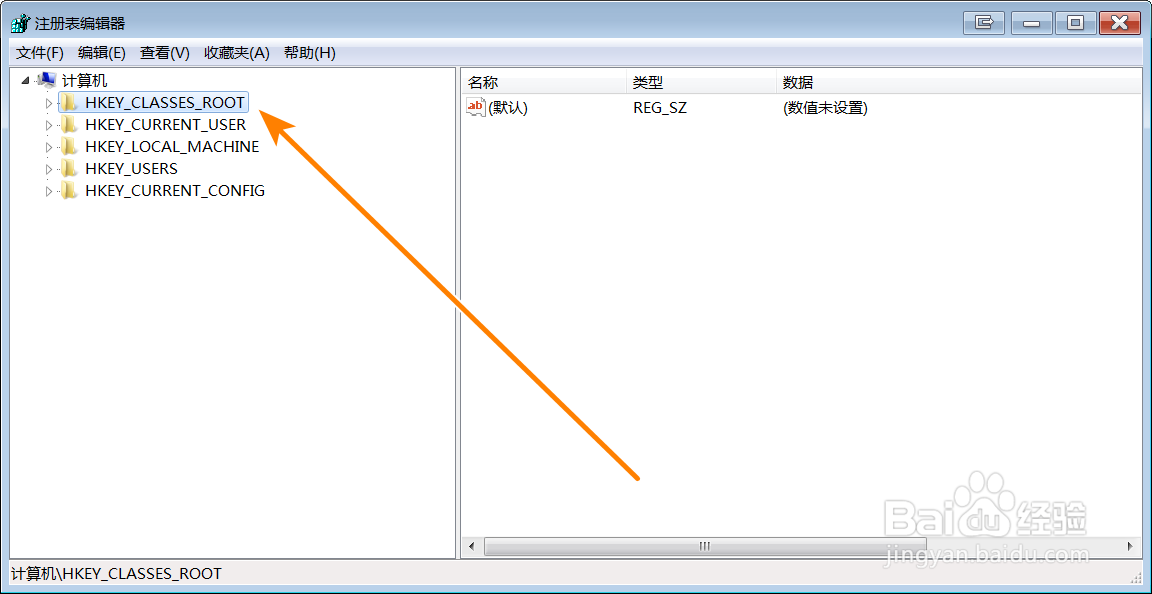
2、进入注册表编辑器中,鼠标定位到“HKEY_CLASSES_ROOT\CLSID\{20D04FE0-3AEA-1069-A2D8-08002B30309D}\shell”项,在其下面新建项并取名为【服务管理】;

3、修改【默认】键值,将其值修改为【服务管理器】;
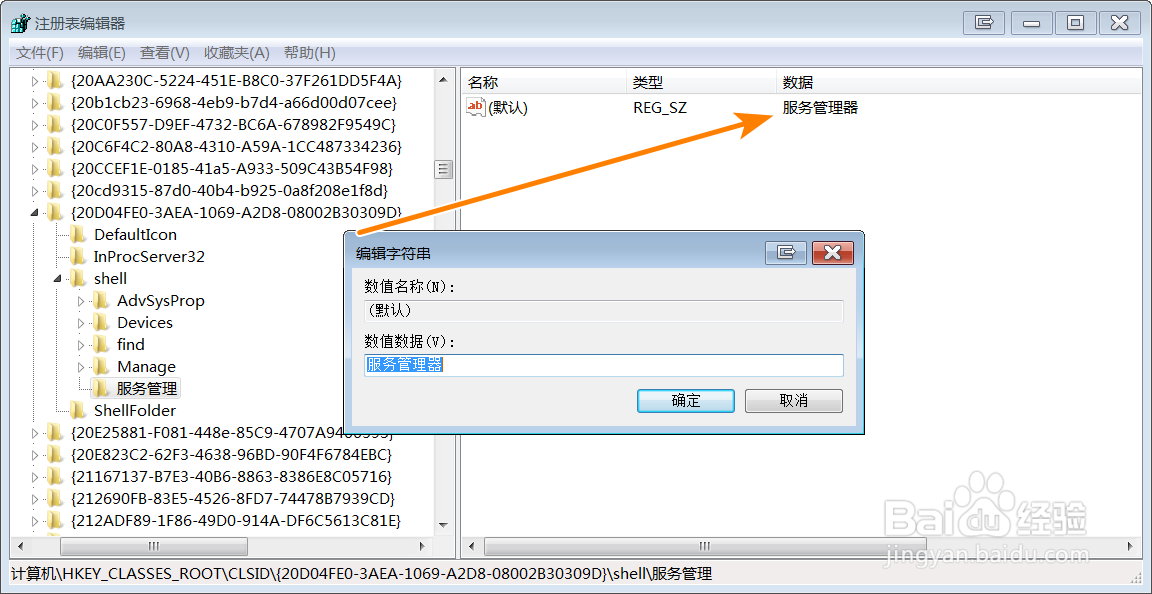
4、在【服务管理】下面新建子项,并改名为【command】;
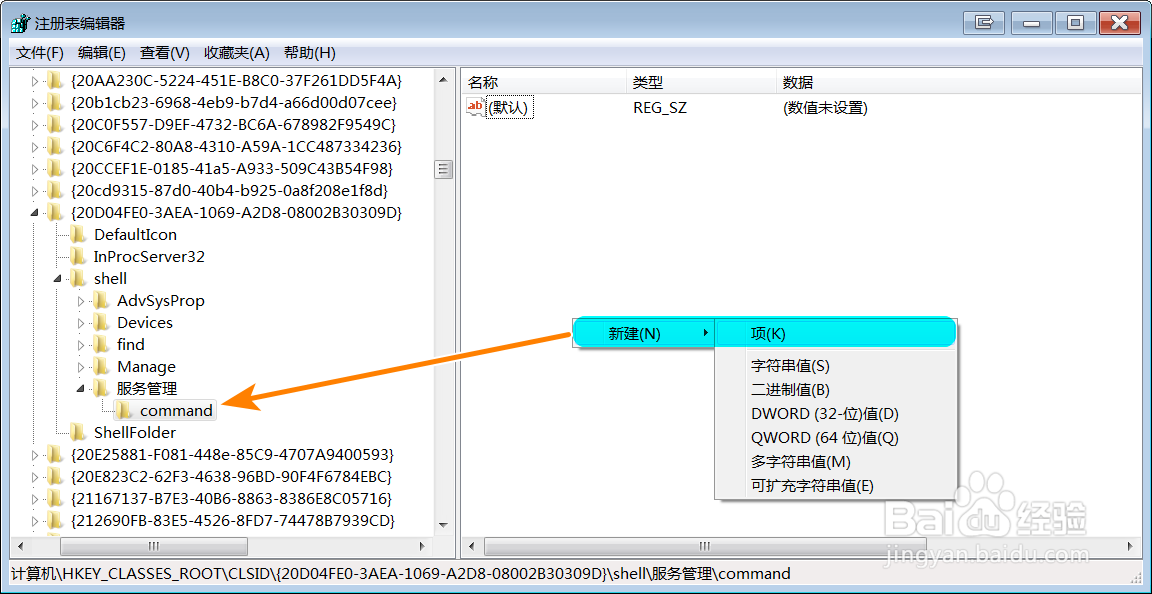
5、双击【默认】键,将其数值修改为【mmc.exe services.msc】;
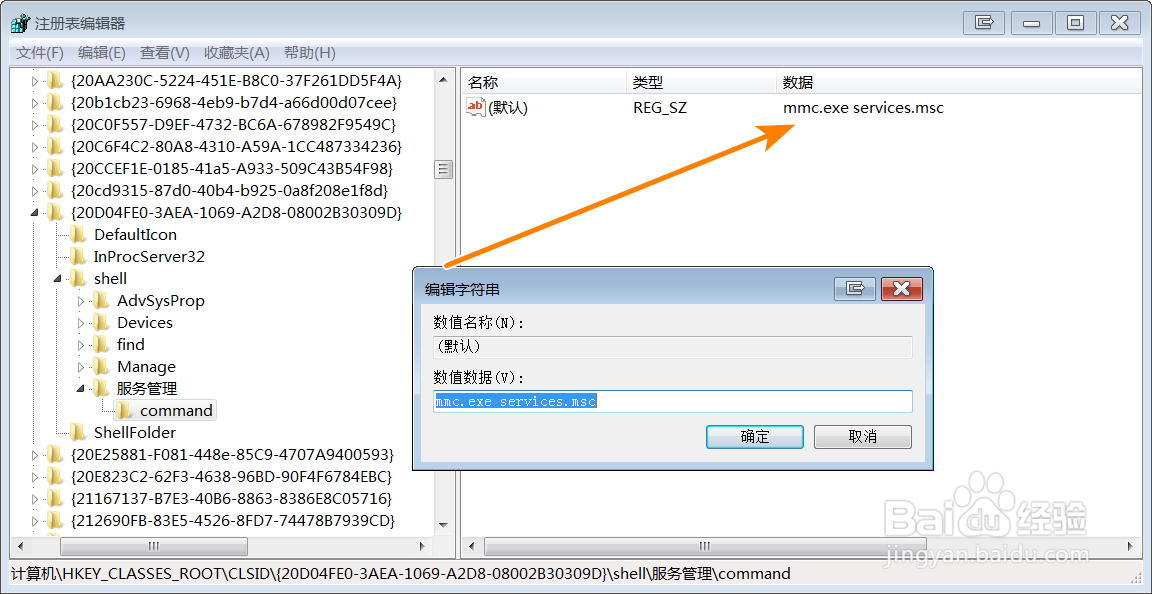
6、关闭注册表编辑器,在桌面计算机图标上点击右键,就能找到“打开服务管理”的菜单项,点击它就能调出系统服务管理管了。
声明:本网站引用、摘录或转载内容仅供网站访问者交流或参考,不代表本站立场,如存在版权或非法内容,请联系站长删除,联系邮箱:site.kefu@qq.com。
阅读量:127
阅读量:73
阅读量:148
阅读量:53
阅读量:135